
- Автор Lynn Donovan [email protected].
- Public 2023-12-15 23:50.
- Акыркы өзгөртүү 2025-01-22 17:31.
Формат тандаңыз Таблица негизги менюдан. Формат Таблица диалог терезеси пайда болот. Түстөрдү тандаңыз жана Саптар өтмөк.
Сапта:
- Тандаңыз линия түс.
- а тандаңыз линия салмак.
- Ар кандай чыкылдатыңыз линия үчүн иконалар көрсөтүү же жашыруу сызыктар сенин стол . Сиз ошондой эле алдын ала орнотуулардын бирин тандай аласыз.
Ошо сыяктуу эле, Publisherдеги таблицага тор сызыктарды кантип кошо аласыз?
Publisherдеги таблицага чектерди, толтурууну жана эффекттерди кошуңуз
- Өзгөрткүңүз келген клеткаларды тандаңыз.
- Таблицаны оң баскыч менен чыкылдатып, андан кийин Таблицаны форматтоо дегенди басыңыз.
- Формат таблицасы диалог кутусунда Саптын астынан каалаган варианттарды тандап, андан кийин ОК басыңыз.
Ошо сыяктуу эле, Publisherде гиддерди кантип колдоносуз? Бетти жайгаштыруу көрсөтмөлөрү менен түзүңүз
- Беттин дизайны > Гиддер > Тор жана Базалык Жолдор чыкылдатыңыз.
- Margin Guides өтмөктү чыкылдатыңыз.
- Мастер барактар астынан Эки беттик башкы кутучаны белгилеңиз.
- Маржа Жолдорунун астына, ички, сырткы, үстү жана астыңкы кутучаларга бет четтери үчүн каалаган боштуктун көлөмүн киргизиңиз.
Жогорудагыдан тышкары, Publisherде таблица саптарын кантип басып чыгарам?
Кааласаң басып чыгаруу the линия киргизилген үчүн стол ичинде Жарыялоочу , чыкылдатыңыз Таблица бетине кирип, андан кийин Дизайн дегенди басыңыз Таблица Куралдар, а тандаңыз Таблица Ал үчүн формат же чектерди коюңуз стол уруксат берүү сызыктар көрүнүп турат. Андан кийин Файл > чыкылдатыңыз Басып чыгаруу чейин басып чыгаруу ал.
Publisherде кандай чектер бар?
Жарыялоочу иш такта үчүн колдонулган күчтүү программалык колдонмо болуп саналат басып чыгаруу . Бул барактын өлчөмү, текст, графика жана чек аралар сыяктуу функцияларды башкарууга мүмкүндүк берет. Publisher's күчтүү жактары анын текстти жана сүрөттөрдү бириктирип, профессионалдуу көрүнгөн баракчаларды, брошюраларды, таркатмаларды жана маалымат бюллетендерин түзүү жөндөмүндө.
Сунушталууда:
Freenomду 000webhostка кантип көрсөтөсүз?
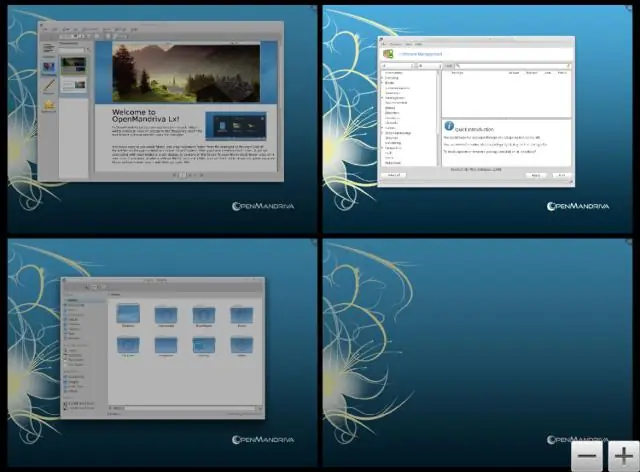
Freenom.com to000webhost.com доменин кантип көрсөтүү керек freenom.com аккаунтуна кирүү. Кызматтарга өтүңүз -> Менин домендерим. Доменди тандап, Доменди башкаруу дегенди басыңыз. Freenom DNS башкарууну тандаңыз. Эки CNAME жазуусун кошуңуз: example-website.tk ->example.000webhostapp.com жана www ->example.000webhostapp.com. Өзгөртүүлөрдү сактоо чыкылдатыңыз
Publisherде сүрөттү кантип суу белгиси кылсам болот?

Басылмага сүрөттү суу белгиси катары кошуңуз Page Design > Master Pages > Edit MasterPages. Кыстаруу > Сүрөттү басыңыз. Сүрөттү таап, Кыстарууну басыңыз. Сүрөттүн туткаларын сүрөт сиз каалаган суу белгисинин өлчөмүнө чейин сүйрөңүз
Eclipse код саптарын кантип эсептейт?

Eclipseдеги код саптарын эсептөөнүн мүмкүн болгон жолдорунун бири: Издөө / Файл менюсун колдонуп, Файлды издөө өтмөгүн тандап, камтылган текст үчүн [s]* белгилеңиз (бул бош саптарды санабайт) жана Регулярдуу туюнтманы белгилеңиз. ал тышкы коддук метрика куралы катары тутулууга интеграцияланат, бирок бул реалдуу убакытта эмес, отчетту жаратат
Publisherде ыңгайлаштырылган чекти кантип түзөм?

Баракка алдын ала иштелип чыккан үлгү чектерин кошуу Тандалган бет менен Кыстаруу > Сүрөт > Автоформалар > Негизги фигуралар > Төрт бурчтук дегенди басыңыз. Барактын чегин тартуу үчүн баракты сүйрөңүз. Чек араны оң баскыч менен чыкылдатып, анан FormatAutoshape тандаңыз. Түстөр жана сызыктар өтмөгүн чыкылдатып, андан кийин BorderArt чыкылдатыңыз
Publisherде кантип алкакты жасайм?

Жалгыз бетке сызык чектерин кошуу Тандалган бет менен Кыстаруу > Сүрөт > Автофигуралар > Негизги фигуралар > Төрт бурчтукту басыңыз. Барактын чегин тартуу үчүн баракты сүйрөңүз. Чек араны оң баскыч менен чыкылдатып, андан кийин Автоформаны форматтоо тандаңыз. Түстөр жана сызыктар өтмөгүн чыкылдатып, сызыктын түсүн жана түрүн тандап, андан кийин OK басыңыз
